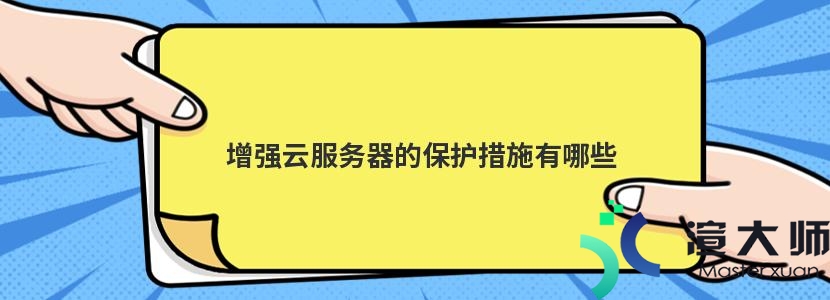Magento 2是一款现代的。高性能的。可扩展的电子商务平台。是基于PHP语言开发的。十分受欢迎。大多数美国主机支持一键安装Magento 2(如BlueHost主机)。电子商务网站运营中少不了添加商品。Magento 2带有默认的商品模板和基本的设置。方便用户创建一个简单商品。下面就来看下在Magento网站中上传商品的相关操作方法介绍。
拓展阅读:《BlueHost主机一键安装Magento教程》
第一步:选择产品类型
上传商品前。需要先选择商品所属类型。您可以在Magento 2后台侧边菜单栏中。点击Catalog选项。然后选择Products。在右上角 Add Product () 下拉菜单中选择 Simple Product。这里您可看到商品相关类型。
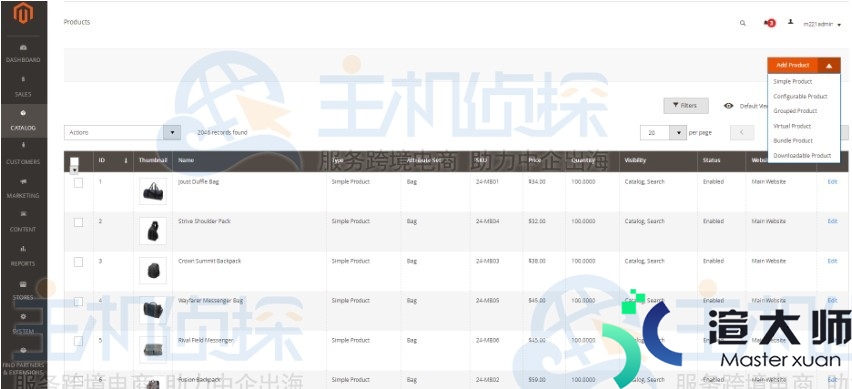
第二步:选择属性集
接下来。您可以在搜索框中。输入属性集的名称或者在列表中。选择要使用的属性集。
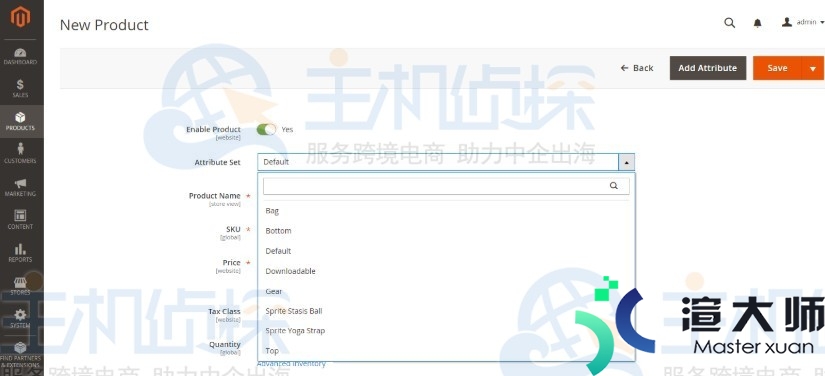
第三步:完成必要的设置
商品设置页面中。您可按照页面提示依次输入以下详细信息:
产品的名称 Product Name;
使用基于产品名称的默认 SKU 或者重新输入一个 SKU;
输入产品的价格 Price;
因为产品还没有准备好发布。所以把 Enable Product 切换到 No 的位置 ;
设置完毕后点击Save按钮进行保存设置;
产品被保存后。左上角会出现 Store View chooser(用来选择作用于哪个店铺);
选择作用于哪个店铺 store view。
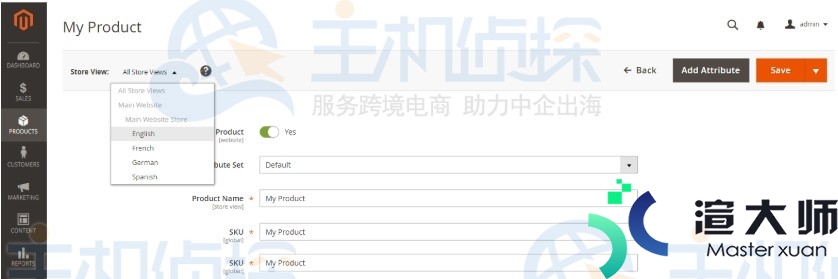
第四步:完成基本设置

设置 Tax Class 为以下值之一:
None(没有税)
Taxable Goods(缴税商品)
输入库存数量 Quantity。注意默认情况下 Stock Status 设置为 In Stock
输入产品的重量
Visibility 默认设置是 Catalog, Search
指定产品类别Categories,可以选择现有类别集也可以创建新类别集
如果要标记改商品为新品。勾选 New 复选框
选择制造地Country of Manufacture
第五步:填写商品信息
按照页面提示信息。依次输入产品描述。上传商品图片。产品定制展示风格和布局设置等。
第六步:发布商品
如果您已经准备好要发布产品了。那么设置 Enable Product 为 Yes;
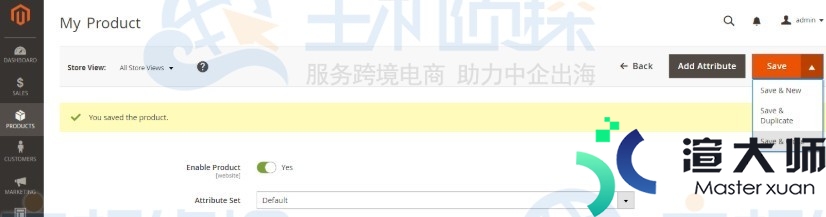
接下来您可以保存设置。进行商品发布。例如点击右上角的Save(保存仍在当前页面)或者Save & Close(保存并退出当前页面) 或者 Save & Duplicate(保存并复制与当前一样的产品)或者Save & New(保存并打开一个新的创建产品页面)。

最后在 Admin 菜单中选择客户视角Customer View 。检查下产品发布信息是否成功。
本文地址:https://gpu.xuandashi.com/33666.html,转载请说明来源于:渲大师
声明:本站部分内容来自网络,如无特殊说明或标注,均为本站原创发布。如若本站内容侵犯了原著者的合法权益,可联系我们进行处理。分享目的仅供大家学习与参考,不代表本站立场!